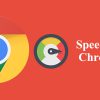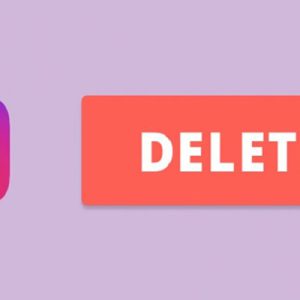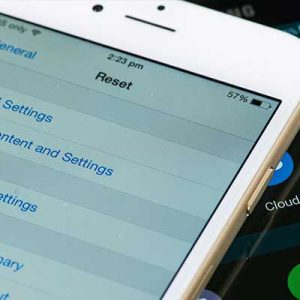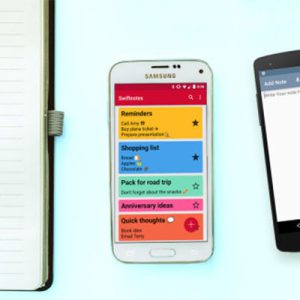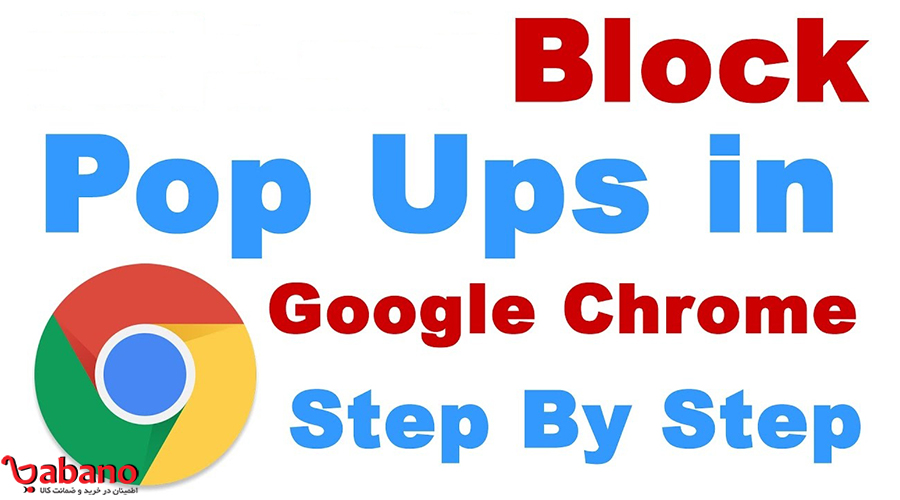
Google Chorom در مسدود کردن پنجره های پاپ آپ بسیار قوی عمل میکند، اما گاهی اوقات ممکن است که اینکار را درست انجام ندهد.در این مقاله نحوه کنترل کردن پنجره های پاپ آپ و اجازه دادن نمایش دادن آنها یا مسدود کردن پنجره های پاپ آپ در مرورگر گوگل کروم معرفی شده است.به طور خودکار،Google Chrome پنجره های پاپ آپ را غیرفعال می کند.هرچند همه پنجره های پاپ آپ مخرب یا تهاجمی نیستند ولی کاربردی نیز ندارند.غیر فعال کردن پاپ آپ در گوگل کروم چگونه امکان پذیر است؟با سایت بابانو همراه باشید تا در این باره بیشتر بدانید:
غیر فعال کردن پاپ آپ در گوگل کروم
Chrome در مسدود کردن اکثر پاپ آپ ها موفق ظاهر شده است، اما گاهی اوقات اینکار به درستی انجام نخواهد شد.
یا ممکن است به طور تصادفی روی “اجازه دادن” به جای “بلاک کردن” کلیک کنید.
برای غیر فعال کردن پاپ آپ در google chrome، می توانید آن سایت را به لیست بلاک های Chrome اضافه کنید.
به همین منظور مراحل زیر را انجام دهید:
روی نماد منو کلیک کنید.
سپس بر روی “Settings” کلیک کنید.یا اینکه می توانید عبارت: chrome://settings را در سرچ باکس تایپ کنید تا مستقیم به تنظیمات بروید.
در قسمت تنظیمات ، به پایین بروید و سپس روی گزینه “Advanced” کلیک کنید.
کمی بیشتر به پایین بروید تا به بخش Privacy and Security برسید.
گزینه “Content Settings” را خواهید دید. روی آن کلیک کنید.
در پنحره بازشده، روی گزینه “Pop-ups and Redirects” کلیک کنید.
یک پنجره ظاهر می شود.
برای غیر فعال کردن Pop Up در Google Chorom ، برروی Do not allow any site to show notifications کلیک کنید.

اما فعال کردن پاپ آپ…
وقتی Chrome یک پنجره پاپ آپ را از یک وب سایت مسدود می کند،
یک نماد با X قرمز در گوشه سرچ باکس نمایش می دهد.
اگر گمان می کنید این کار خطا است و می خواهید پاپ آپ های این وب سایت را مشاهده کنید،
و یا به هر دلیلی می خواهید غیر فعال کردن پاپ آپ ها را کنار بگذارید
کار های زیر را انجام دهید:
روی نماد پنجره کلیک کنید تا گزینه های پاپ آپ سایت را ببینید،
“Always Allow Pop-ups and Redirects” را انتخاب کنید و سپس بر روی “Done” کلیک کنید.
پس از کلیک بر روی “Done” ، صفحه را رفرش کنید تا تتنظیمات ذخیره شوند.
پس از این کار هر پاپ آپی که در سایت وجود دارد را مشاهده خواهید کد.
از طرف دیگر ، اگر می خواهید فقط یک بار پاپ آپ را مشاهده کنید، روی لینک آبی موجود در پنجره باز شده کلیک کنید.
بعد از کلیک آن به پاپ آپ که در ابتدا مسدود شده است هدایت خواهید شد.
سخن پایانی:
به نظر شما غیر فعال کردن Pop Up در Google چه تاثیری در کارکرد گوگل کروم دارد؟ آیا تاکنون به فعال کردن یا غیر فعال کردن پاپ آپ ها نیاز داشته اید؟نظر خود را با ما درمیان گذارید.
همچنین اگر به دنبال بازی مسابقه ای هستید،مقاله بازی آفلاین مسابقه ای ؛معرفی Asphalt 8 به شما کمک خواهد کرد.
 فروشگاه اینترنتی بابانو | لوازم جانبی کامپیوتر
فروشگاه اینترنتی بابانو | لوازم جانبی کامپیوتر